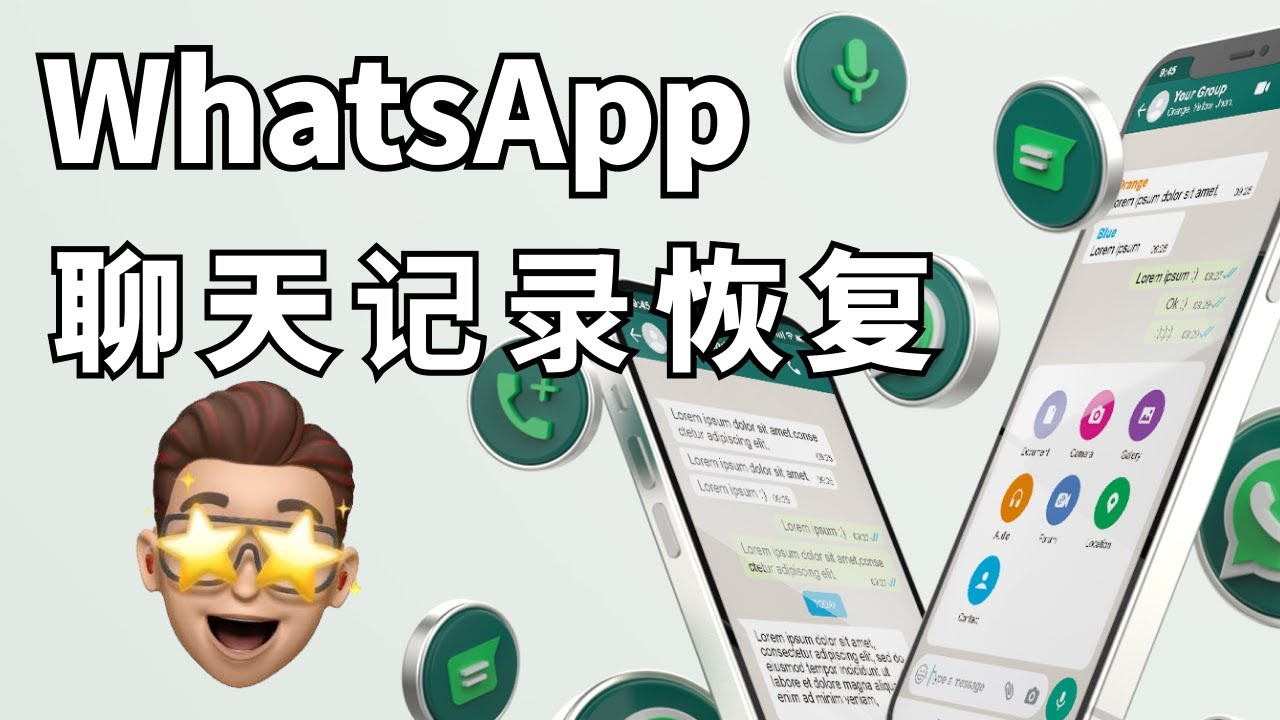
是的,WhatsApp信息可以恢复,但前提是你之前设置了备份。WhatsApp允许用户将聊天记录备份到云服务(如Google Drive或iCloud)中。如果需要恢复信息,可以通过卸载并重新安装WhatsApp应用,并在安装过程中选择恢复聊天记录来实现。
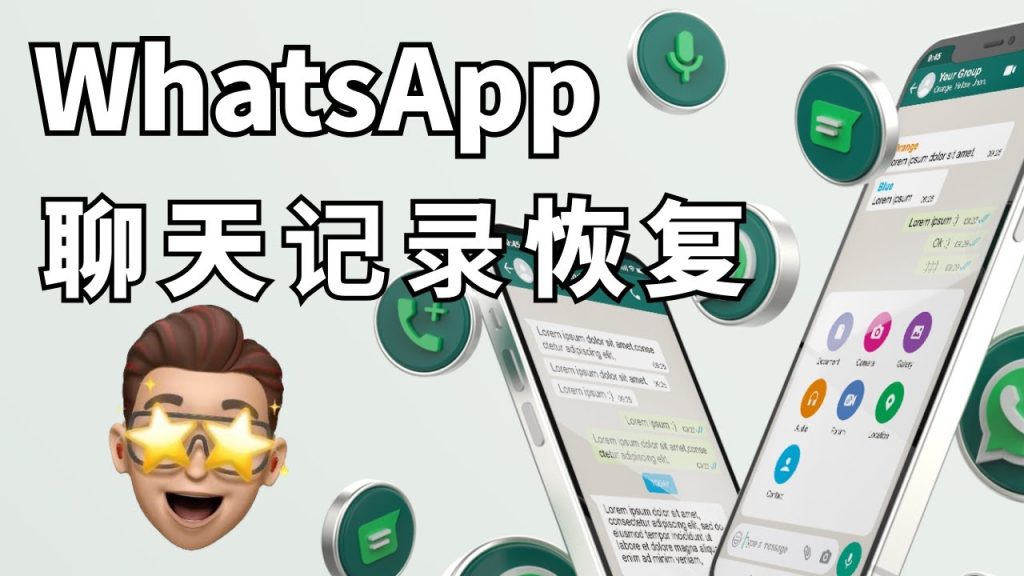
设置WhatsApp备份
如何启动自动备份
- 访问备份设置:打开WhatsApp下载好的应用程序,进入“设置”,然后选择“聊天”选项。在聊天设置中,你会找到“聊天备份”这一选项,点击进入。
- 连接云服务账户:在聊天备份设置页面,根据你的设备类型,选择连接到Google Drive或iCloud。这一步需要你登陆对应的云服务账户。
- 启动备份:连接云服务账户后,选择“备份”按钮来开始备份过程。你可以选择立即备份,或设置为在特定时间自动进行备份。
选择备份频率和数据类型
- 设置备份频率:在“聊天备份”页面,你可以选择自动备份的频率,选项通常包括每天、每周或每月。根据你的需求和数据使用情况选择最适合的备份频率。
- 选择备份的数据类型:WhatsApp允许你选择备份包含的内容。你可以选择仅备份聊天记录,或连同多媒体文件一起备份,如图片、视频和语音消息。
- 使用Wi-Fi进行备份:为了避免消耗大量的移动数据,建议设置在仅在Wi-Fi连接时进行备份。在备份选项中,确保勾选了相应的设置,这样备份过程只会在连接到Wi-Fi网络时自动启动。
恢复WhatsApp信息
恢复信息的步骤详解
- 确保备份存在:在尝试恢复数据前,首先确保你有一个有效的备份。在WhatsApp的设置中,检查最后一次备份的日期和时间,确认备份已经包含了你需要恢复的数据。
- 卸载并重新安装WhatsApp:开始恢复过程之前,你需要卸载当前的WhatsApp应用,然后从应用商店重新安装。这确保应用是最新版本,有助于避免兼容性问题。
- 验证手机号并恢复备份:重新安装应用后,打开WhatsApp并按提示验证你的手机号码。验证后,应用会自动检测到存在的云备份(如Google Drive或iCloud)。选择“恢复”来开始将备份的聊天记录和文件恢复到手机上。
处理恢复过程中的常见问题
- 备份无法识别:如果WhatsApp未能识别到备份文件,确保你使用的是与备份相同的电话号码和Google账户或Apple ID。此外,检查你的网络连接,确保你的设备能够访问云服务。
- 恢复时间过长:恢复过程可能因备份文件的大小和网络速度而时间不等。如果发现恢复过程异常缓慢,尝试连接到更快的Wi-Fi网络,并确保设备电量充足或正在充电。
- 部分数据未恢复:如果发现某些消息或文件未能恢复,这可能是由于备份时它们未被包括在内。检查你的备份设置,确认在进行备份时是否选择了包括视频等大文件。如果问题仍旧存在,可能需要使用专业的数据恢复工具或服务。

WhatsApp备份的存储位置
使用Google Drive进行备份
- 设置备份:在Android设备上,打开WhatsApp,前往“设置”>“聊天”>“聊天备份”。在这里,你可以连接到你的Google账户,并选择“备份到Google Drive”选项,设置备份的频率。
- 备份内容:你可以选择备份的内容是否包括视频。视频文件较大,包括它们会消耗更多的存储空间和数据,但如果你频繁分享视频,包含它们可能很重要。
- 数据安全:所有通过WhatsApp备份到Google Drive的数据都受到谷歌的安全措施保护。尽管WhatsApp的消息在设备间传输时端对端加密,但Google Drive上的备份未必享受同等加密。
使用iCloud进行备份
- 配置iCloud备份:在iPhone上,打开WhatsApp,进入“设置”>“聊天”>“聊天备份”。在此界面,确保你的iCloud功能开启,并选择“备份到iCloud”以启动备份过程。
- 选择备份频率和内容:与Google Drive类似,你可以设置备份频率,并决定是否包含视频文件。根据你的存储空间和备份需求调整这些设置。
- 隐私与安全:iCloud备份享有Apple提供的数据保护。尽管如此,用户应保持警惕,定期检查iCloud的安全设置,确保账户的安全性和备份数据的私密性。

在不同设备上恢复WhatsApp
从Android恢复到iOS
- 使用第三方工具:由于WhatsApp官方不支持直接从Android到iOS的聊天记录迁移,用户通常需要依赖第三方工具如“dr.fone”或“MobileTrans”来转移数据。这些工具可以帮助你把聊天记录从Android设备转移到iPhone。
- 备份Android设备:首先,在Android设备上使用第三方工具创建WhatsApp聊天的备份。这通常涉及到将聊天记录保存为一个文件,通常是在本地存储或PC上。
- 恢复到iOS设备:将备份文件从Android或PC传输到你的iPhone。使用相同的第三方工具,按照提供的指导将聊天记录导入到你的WhatsApp应用中。
从iOS恢复到Android
- 备份iOS设备上的WhatsApp:在iPhone上,使用电脑和适当的软件(如iTransor for WhatsApp)来备份WhatsApp数据。这将帮助你创建一个可以转移到Android设备的备份文件。
- 使用第三方工具转移数据:将备份文件从你的电脑传输到新的Android设备。再次使用适当的第三方工具,如iTransor for WhatsApp,来将这些聊天记录导入到设备上的WhatsApp中。
- 检查恢复的完整性:转移过程完成后,打开Android设备上的WhatsApp,检查聊天记录是否完整。在使用第三方工具时,确保选择信誉良好的服务以保护你的数据安全。

备份与隐私安全
WhatsApp备份的加密方式
- 端对端加密:虽然WhatsApp的消息在设备间传输时使用端对端加密,保证只有发送和接收方能读取消息内容,这种加密不适用于云备份,如Google Drive或iCloud。
- 云服务的加密措施:备份存储在云服务如Google Drive或iCloud时,受到这些平台的加密保护。这通常包括在服务器上对数据进行加密处理,保护数据不被未授权访问。
- 备份文件的加密:一些第三方工具提供选项来加密你的WhatsApp备份文件,增加一个额外的安全层次。用户可以选择这些工具来创建加密的备份文件,并安全地存储在本地或云端。
如何保护备份数据的安全
- 使用强密码:确保你的云账户(Google Drive或iCloud)被一个强密码保护,避免使用易于猜测的密码。此外,启用两因素认证为你的账户增加一层额外的安全保护。
- 定期更新备份:定期更新WhatsApp的备份可以确保在设备丢失或数据损坏时,你能恢复到最近的状态。同时,检查备份设置,确保不包括不必要的敏感信息。
- 限制备份访问权限:在使用云服务进行备份时,确保备份文件的访问权限严格限制只有你可以访问。避免共享存储账户的访问权限,特别是在使用如Google Drive这样的服务时。
如果没有备份,WhatsApp信息还能恢复吗?
如果没有备份,恢复WhatsApp信息的可能性非常低。但是,可以尝试使用第三方数据恢复工具,尽管成功率可能不高且存在数据安全风险。
如何确保WhatsApp的备份安全性?
确保备份安全的最佳方法是使用强密码保护你的云存储账户,并启用两因素认证。此外,定期检查备份内容,并确保备份文件的访问权限严格限制。
WhatsApp的聊天备份会自动更新吗?
是的,如果你在WhatsApp的设置中启用了聊天备份功能,并选择了自动备份的频率(如每天、每周或每月),则备份会根据设定的频率自动更新。确保在备份期间设备连接到稳定的网络,以避免备份中断。
